jfif格式怎么转换成jpg jfif转jpg的设置方法
更新时间:2023-12-09 14:39:37作者:jiang
在数字化时代,图片格式的转换变得越来越常见和必要,而其中jfif格式转换为jpg格式的设置方法成为了许多人关注的焦点。jfif格式是一种用于存储和传输JPEG格式图像的文件格式,而jpg格式则是广泛应用于数字摄影和图像处理领域的一种常见格式。为了将jfif格式转换为jpg格式,我们可以借助一些专业的软件或在线工具。通过选择转换模式为jfif到jpg,并设置所需的输出质量和目标文件保存路径,我们可以轻松地完成这一转换过程。无论是为了适应特定的设备要求,还是为了减小文件大小以提高传输速度,转换jfif格式为jpg格式都是一个简单而实用的解决方案。
具体方法:
1、组合键“WIN+R”打开运行窗口,输入“regedit”,点击“确定”。
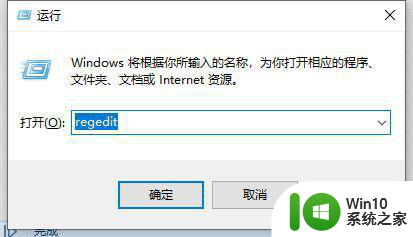
2、按照路径找到“HKEY_CLASSES_ROOTMIMEDatabaseContent Typeimage/jpeg”,右键点击右边“Extension”,菜单内点击“修改”。
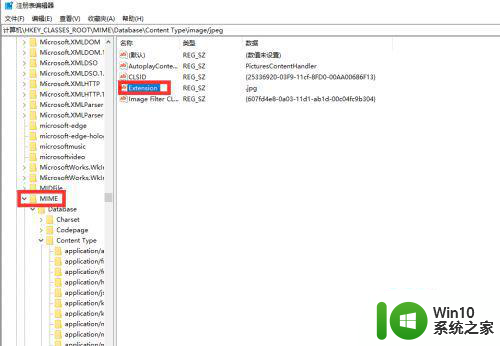
3、打开编辑字符串窗口,数值数据内改为“.jpg”,点击“确定”,然后关闭注册表。
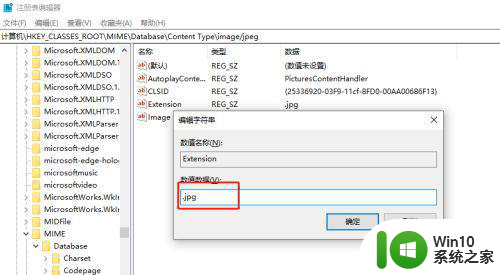
4、在互联网上随便找张图片,右键点击图片,菜单内点击“图片另存为”。这个时候图片格式已经显示为jpg格式了。
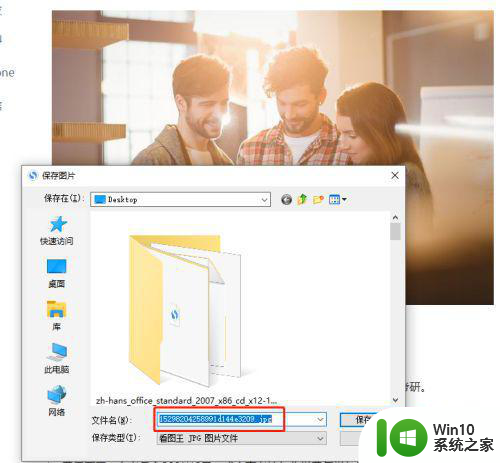
以上就是如何将jfif格式转换为jpg的全部内容,如果还有不清楚的用户可以参考以上步骤进行操作,希望能够对大家有所帮助。
jfif格式怎么转换成jpg jfif转jpg的设置方法相关教程
- 照片转换成jpg格式方法 照片转换成jpg格式的步骤
- pef转换xlt格式的最佳方法 PDF转换成XLT格式的步骤和方法
- 电脑照片格式怎么转换jpg 照片转换成jpg格式的步骤
- wps表格格式怎么转换成pdf wps表格格式转换成pdf步骤
- 如何把MXF文件转换成MP4格式 MXF文件转换成MP4的方法
- 格式工厂怎样将qlv转换成mp4 格式工厂将qlv转换mp4的方法
- u盘怎么转换ntfs格式化 U盘怎么转换成NTFS格式
- 图片png格式如何转换成jpg格式 png怎么转换jpg
- amr格式转换为mp3格式的步骤 amr文件转换成mp3的软件
- 把u盘转换成fat32格式的设置方法 U盘转换成FAT32格式的步骤
- 格式工厂怎么将其他格式音频文件转换成mp3格式 格式工厂转换MP3的步骤和操作方法
- 将ceb文件转换成pdf格式的设置方法 如何将ceb文件转换成pdf格式
- U盘为什么无法复制大文件 U盘传输大文件失败的原因
- 电脑中使用IE播放优酷视频提示错误代码2002/2003如何修复 电脑IE播放优酷视频错误代码2002/2003解决方法
- u盘播放视频一会好一会卡顿怎么解决 U盘播放视频卡顿怎么办
- 电脑任务栏不显示已打开的窗口怎么解决 电脑任务栏无法显示已经打开的窗口怎么办
电脑教程推荐
- 1 电脑任务栏不显示已打开的窗口怎么解决 电脑任务栏无法显示已经打开的窗口怎么办
- 2 闪迪酷捷CZ51加密U盘(16G)评测 闪迪酷捷CZ51加密U盘性能如何
- 3 共享打印机每次都要输入密码怎么取消 如何取消共享打印机每次输入密码
- 4 无法停止通用卷设备的7大解决方法 通用卷设备停止故障解决方法
- 5 win8系统对开始屏幕的应用进行重命名的方法 Win8系统如何修改开始屏幕应用的名称
- 6 u盘怎么提高性能?u盘提高性能的小技巧 U盘性能优化方法
- 7 u盘无法停止通用卷设备怎么办?解决无法正常删除u盘的几种方法 U盘无法弹出怎么办
- 8 W8系统磁盘无法重命名怎么解决 W8系统磁盘无法重命名出现错误提示怎么办
- 9 u盘如何重新启动自动播放功能 U盘怎么设置自动播放功能
- 10 ghostxp文件不复制太深的路径怎么解决 ghostxp文件复制路径过深如何处理
win10系统推荐
- 1 系统之家ghost win10 32位专业硬盘版下载v2023.03
- 2 深度技术ghost win10 64位官方破解版v2023.03
- 3 雨林木风ghost win10教育版32位下载v2023.03
- 4 宏碁笔记本ghost win10 64位旗舰免激活版v2023.02
- 5 电脑公司ghost win10 32位旗舰精简版v2023.02
- 6 雨林木风ghost w10企业家庭版32系统下载v2023.02
- 7 雨林木风ghostwin1032位免激活专业版
- 8 游戏专用win10 64位智能版
- 9 深度技术ghost win10稳定精简版32位下载v2023.02
- 10 风林火山Ghost Win10 X64 RS2装机专业版